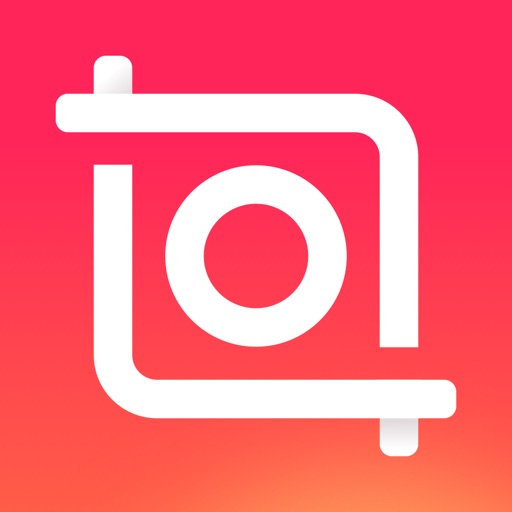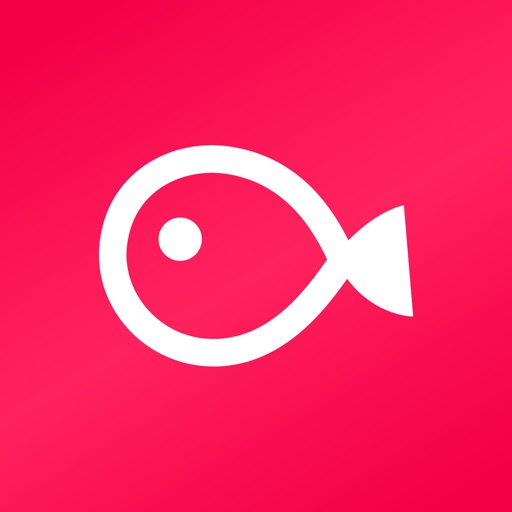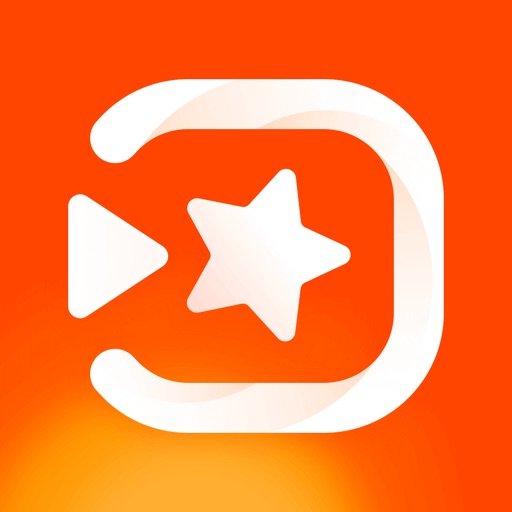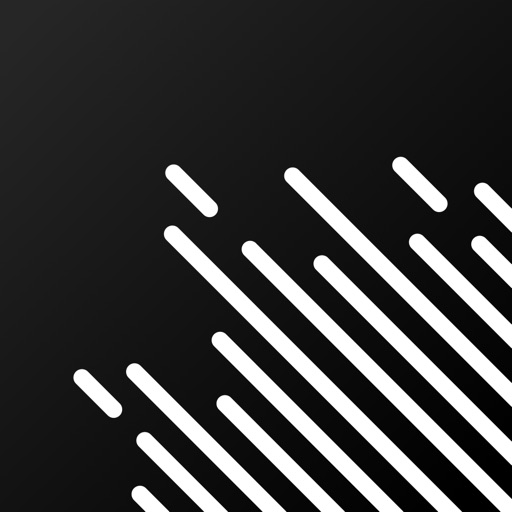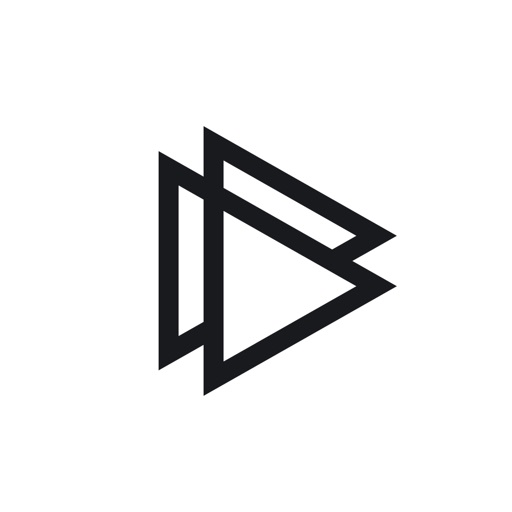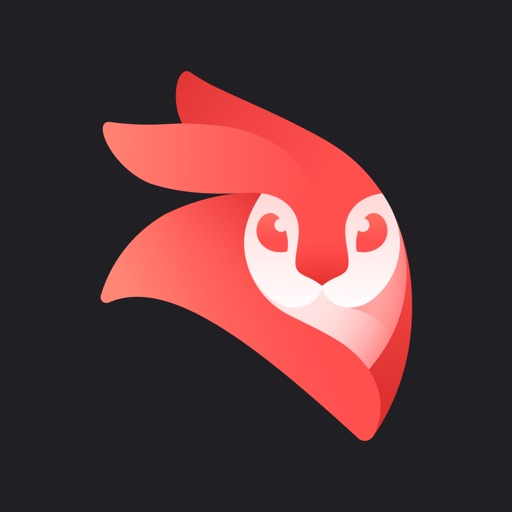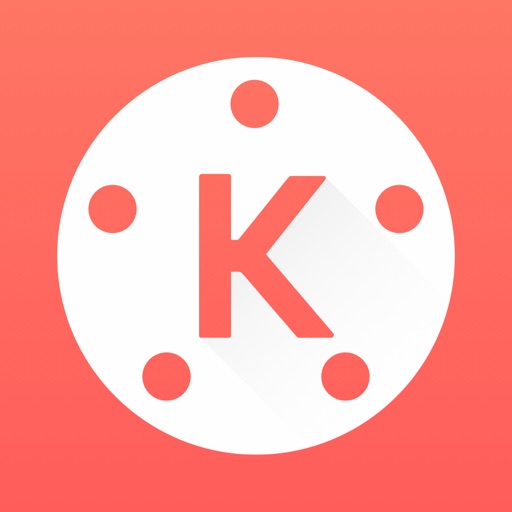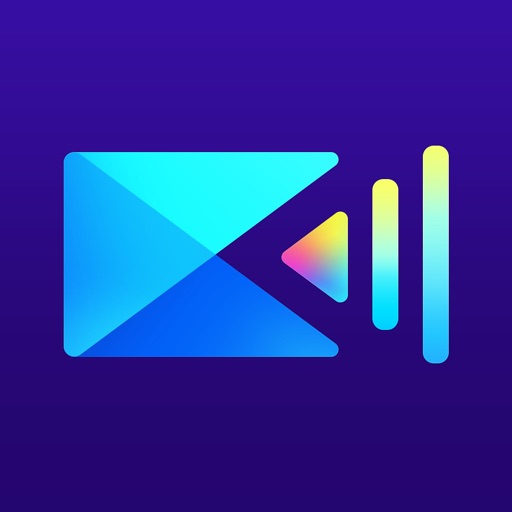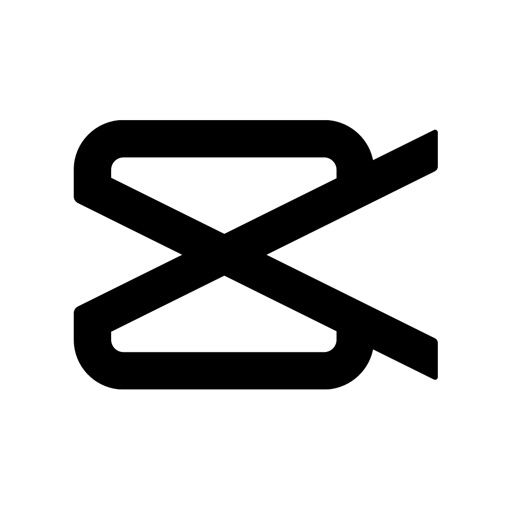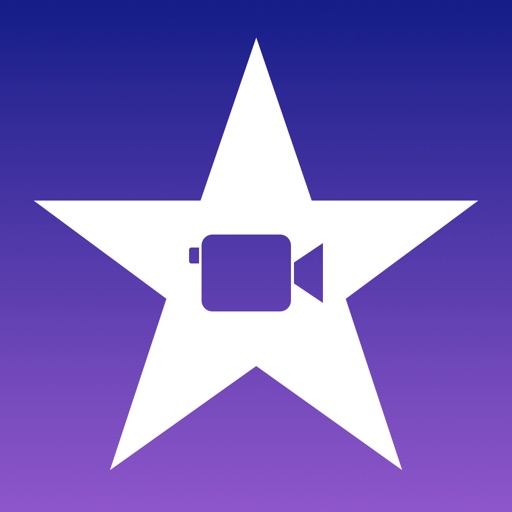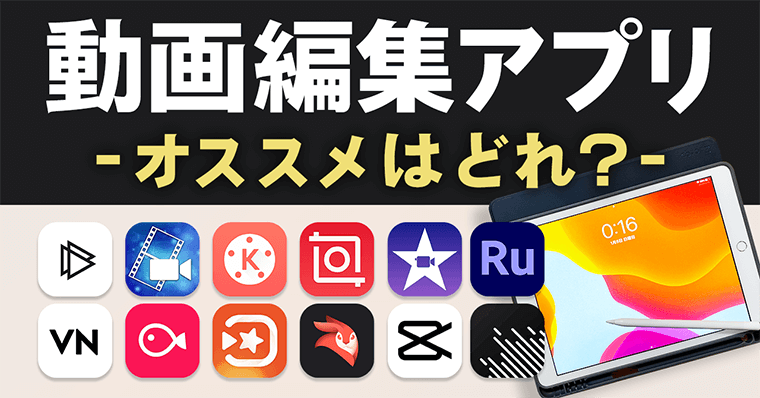
こんにちは。
zrdesignlabo(@zrdesign)です。
今回は、『おすすめの動画編集アプリ』について紹介していこうかと思います。

・iPhone/iPad/Androidで動画編集したいけれどオススメアプリを知りたい!
・企業ロゴなしのオススメ動画編集アプリを知りたい!
・動画編集の初心者の方
・Youtube(ユーチューブ)で使える動画編集アプリを知りたい!
このような方にオススメできる記事になっています。
この記事のポイント
①初心者向けの動画編集アプリがわかる
②Youtube(ユーチューブ)配信用で使える動画編集アプリがわかる
12種ほどの無料動画アプリを試してみました。12種の中で、課金しない状態でもよかった3つのアプリを紹介します。
個人の意見ですので、あくまでも参考にしていただければ幸いです。
この記事の内容は動画でも解説してます。
オススメ動画編集アプリ
01 | InShot
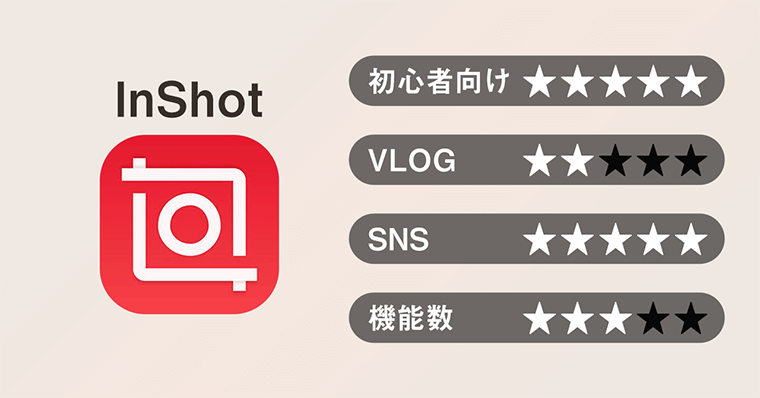
| 料金 | 無料 |
|---|---|
| 課金 | ¥450/月 ¥1,400/年 ¥4,280/年 |
| 企業ロゴ | あり(¥370で永久削除) |
| 書き出し | 720p~4K |
| 文字 | 〇 |
| トランジション | 〇 |
| フィルタ | 〇 |
| ステッカー | 〇 |
| 著作権 | △※一部不安な点がある |
2015年くらいからある有名なアプリです。TwitterやInstaなどのSNSにサクっと上げたい場合は、このアプリがオススメです。
シンプルで素材数が豊富
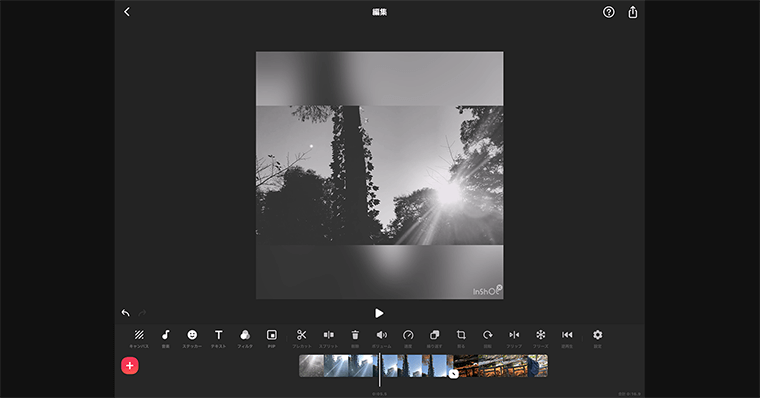
動画編集の機能も絞られているので、初心者の方でも使いやすいアプリになります。
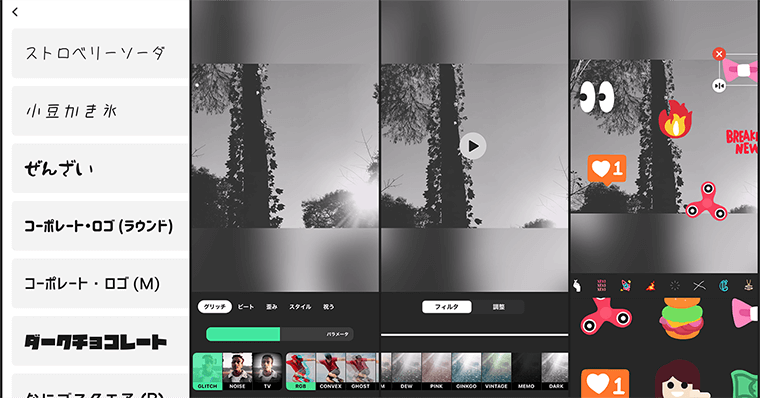
素材数
日本語フォント14種
エフェクト11種
フィルター10種
ステッカー相当数
高画質の書き出しが可能
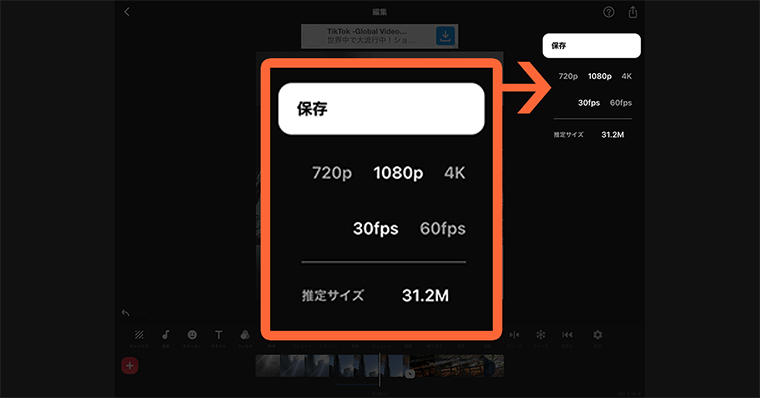
FullHDから4Kまで対応しており、高画質の動画を書き出すことができます。
画像編集も可能
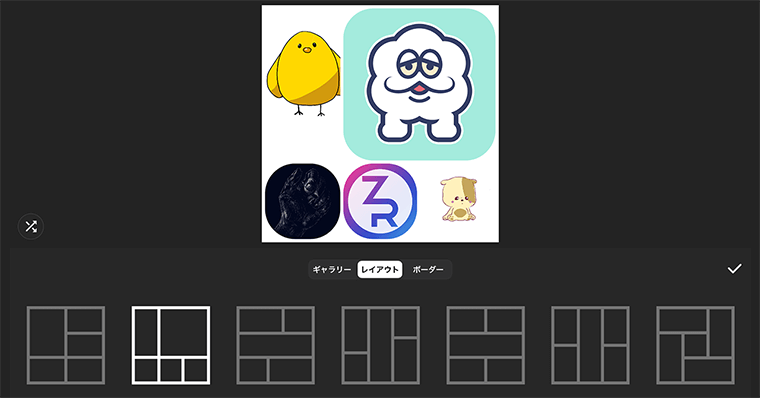
動画編集以外にも、画像加工・コラージュもできるので、動画だけではなく画像編集にもオススメです。
Inshotの気になる点
ただ、気になる点が4点あります。
Inshotの気になる点1
ピクチャーインピクチャは使用できるが、クロマキー機能がない点です。
どういうことかと言いますと、動画に動画を重ねる事はできるのですが、グリーンバック合成ができないということです。

例えば、Youtbe用に解説系の動画を作りたい場合、人を重ねて動画編集をします。InShotの場合は、そういった事ができません。
Inshotの気になる点2
部分的なモザイク機能がないです。
こちらは動画内の通行人とかの顔をぼかしたりしたい時に、部分的なぼかし加工ができません。
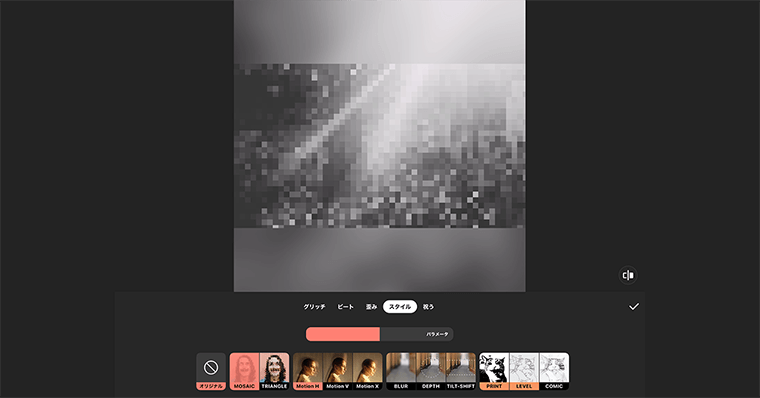
画面全体のモザイク加工はできます。
Inshotの気になる点3
フォントや音楽のライセンスに不安があります。
個人利用でしたら問題ないです。
商用利用する場合は、商用利用OKのフォントや音楽を使用しなくてはなりません。
例:Youtubeの動画の場合
商用利用OKの素材を使用しましょう。
例:ポスター・映像などの場合
基本的に収益を得なければ、個人利用の素材で問題ないです。
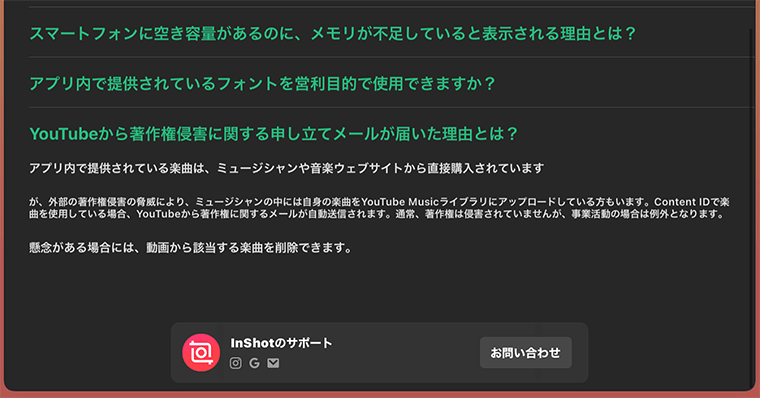
InShot内の記載を見ると、フォント・音楽に営利目的不可なものが混ざっている可能性があります。
ですので使用する前に、自分でチェックしなければなりません。
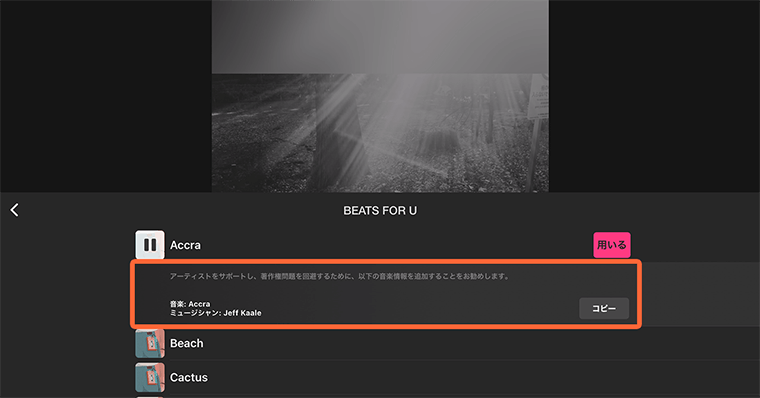
音楽の場合は、記載すべきライセンス情報は載っているので、基本は大丈夫だと思います。
Inshotの気になる点4
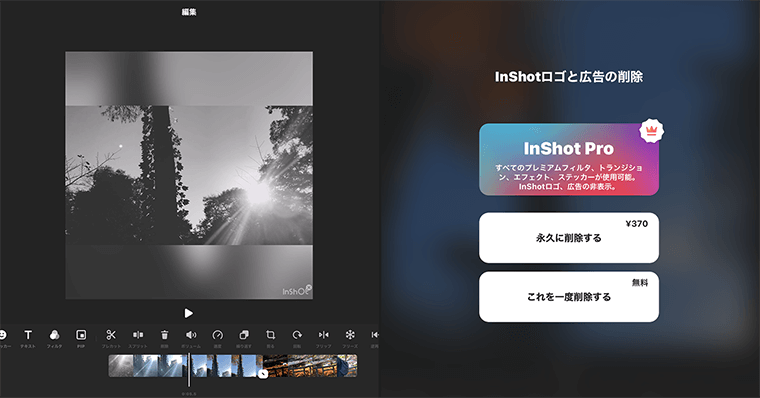
書き出した動画の右下に企業ロゴが必ず載ります。
370円支払うと永久に消すことが可能です。値段的にもリーズナブルですので、InShotが気に入った場合課金してもよさそうですね。
以上が気になる点です。
InShotは『SNS特化型の編集アプリ』だと思います。
もしもInShotで物足りなくなった場合、有料のアプリに移っても良いかもしれません。
InShotが向いている方
・SNSで投稿したい方
・短時間で動画を作りたい方
・複雑な編集をしない方
・動画編集初心者の方
このような方に向いていると思います。
オススメ動画編集アプリ
02|VN
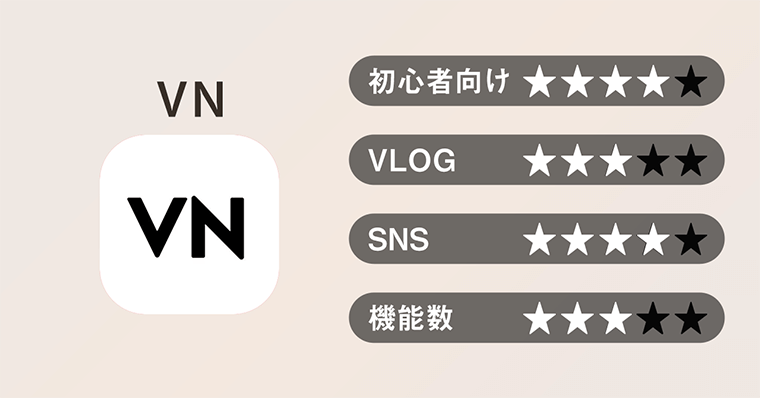
| 料金 | 無料 |
|---|---|
| 課金 | なし |
| 企業ロゴ | なし |
| 書き出し | 540p~4K |
| 文字 | 〇 |
| トランジション | 〇 |
| フィルタ | 〇 |
| ステッカー | 〇 |
| 著作権 | 不明 |
2020年にリリースした完全無料の動画編集アプリです。
無料の動画編集アプリは、基本的に課金に誘導するものですが、このアプリは全てが完全無料で使えるアプリです。広告等も一切ありません。
無料・高性能・素材数が豊富
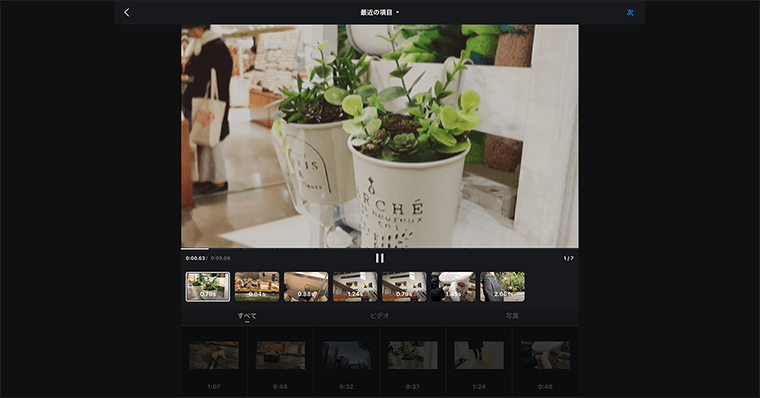
テンプレートに入れるだけの自動編集機能もあります。
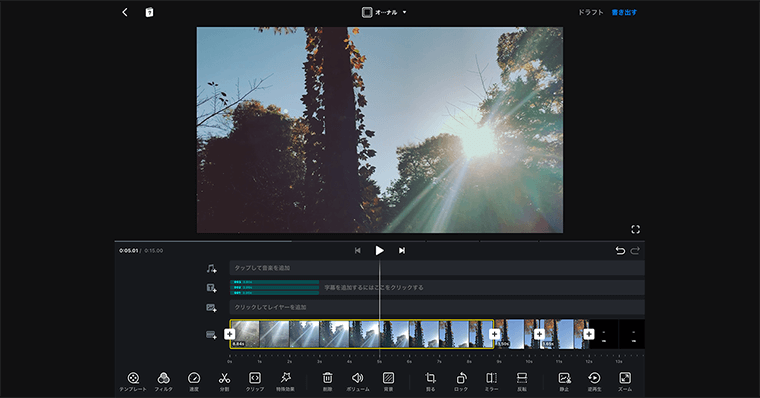
また、高機能なのに画面構成がかなりわかりやすいので、感覚でも操作ができます。初心者の方にも向いていると思います。
このアプリも、FullHDから4Kまで対応しており、高画質の動画を書き出すことができます。
さらに、書き出した動画にはウォーターマーク(企業ロゴ)はつきません。このウォーターマークですが、今回調査したアプリ10種中6アプリはついています。
無料でウォーターマークがつかない点は結構ありがたいです。

素材数
日本語フォント8種
特殊効果27種
音楽21種
フィルター50種
VNの3つの良い点
VNの良い点1
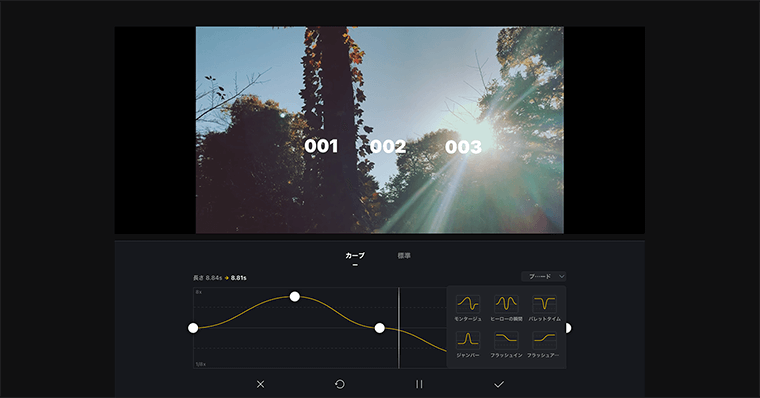
動画の速度調整が非常に優秀です。
カーブでコントロールできます。これは他のアプリにはない、VN特有の機能です。カーブにもテンプレートがあるので、選択するだけでいい感じになります。
VNの良い点2
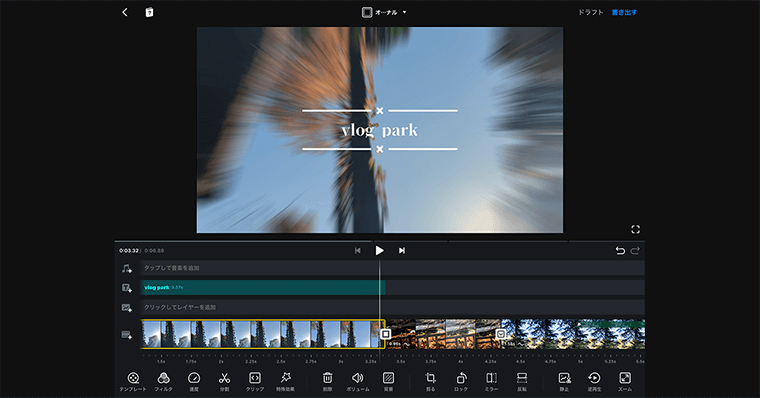
トランジションがかっこいいです。
トランジションとは画面の切り替わりの事です。
これが、プロがつけたモーションのように、緩急がついたかっこいいものが充実しています。
VNの良い点3
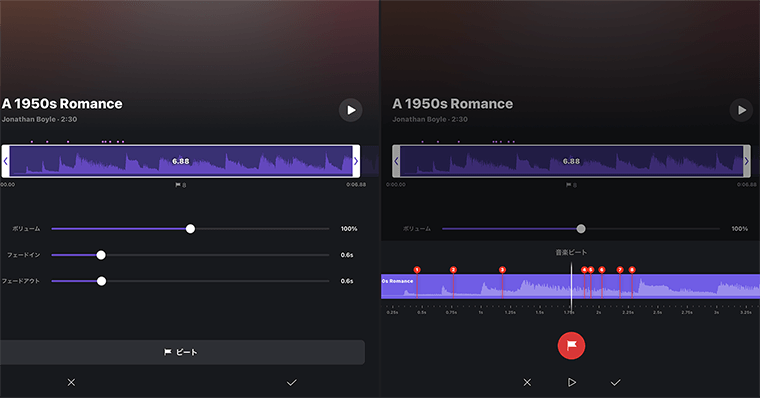
音の調整が高機能です。
音楽を入れる際にフェードイン・フェードアウトの長さを微調整できます。そのほかにもビートを入れたりと、ちょっとした機能が良いです。
以上が良い点です。
VNの3つの気になる点
VNの気になる点1
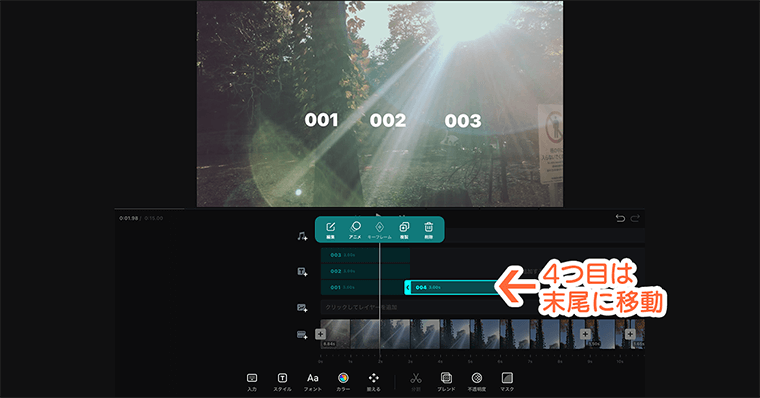
テキストの同時表示が3つまでな点です。
例えば、テキストを4つ以上同時にのせると、表示が末尾に移動してしまいます。
VNの気になる点2
モザイク機能がないです。
こちらはVLOGとかで通行人の顔をぼかしたりができません。
完全無料なので、この辺はしょうがないポイントかもしれません。
VNの気になる点3
VNに入っている音楽・フォントに関してのライセンスが不明な点です。無料と記載があるので問題ないと思いますが、商用利用ができるかはわからないです。
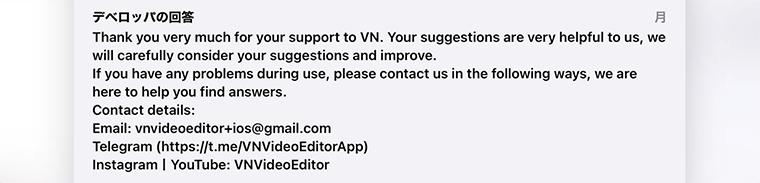
念のため問い合わせてみたのですが、海外のため明確な答えが貰えませんでした。
※聞き方のせいかもしれませんが…
もしも不安な方は、自分で用意した音楽・フォントを入れてみると良いと思います。
以上が気になる点です。
VNは機能性が豊富ですが、感覚で操作できるくらいわかりやすいです。
VNが向いている方
・動画編集初心者の方
・vlogを作りたい方
・MVっぽい動画を作りたい方
・こだわって動画を作りたい方
このような方に向いていると思います。
オススメ動画編集アプリ
03 VLLO
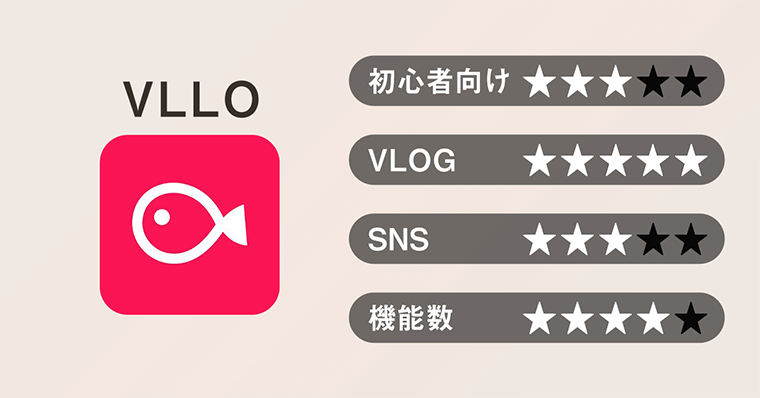
| 料金 | 無料 |
|---|---|
| 課金 | ¥450/月 ¥880/年 ¥2,820/年 |
| 企業ロゴ | なし |
| 書き出し | 640p~4K |
| 文字 | 〇 |
| トランジション | 〇 |
| フィルタ | 〇 |
| ステッカー | 〇 |
| 著作権 | 〇 |
こちらもInShotと同じで2015年くらいからある有名なアプリです。
アプリ名からも連想できるかと思いますが、VLOGに向いたアプリです。
VLLOの良い点
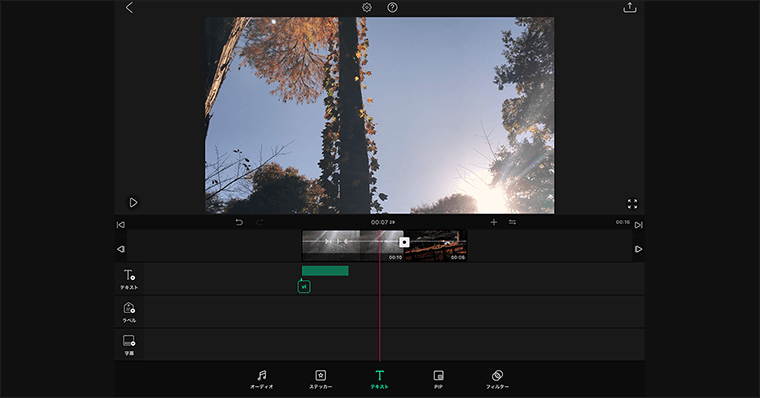
動画編集のアプリはだいたいVLLOと同じ画面構成・操作性になっています。
このアプリを覚えると他のアプリも大まかに使えるようになるので、覚えて損はないと思います。
VLLOは、動画編集に必要な基本機能がしっかりあり、バランスが良いです。
字幕が簡単に入れられる点が、Youtubeの動画制作と相性が良いかもしれません。
1からもの作りができる
ただ、最近のアプリにはある『自動編集の機能はない』です。
端から端まで自分で作りたい方に特に向いていると思います。
少し経験者向きなイメージを持たれると思いますが、そんなことはありません。使いやすい上に、制限なく自由にできるアプリがVLLOです。

ウォーターマーク(企業ロゴ)なしで、FullHDから4Kまで高画質な動画の書き出しができます。
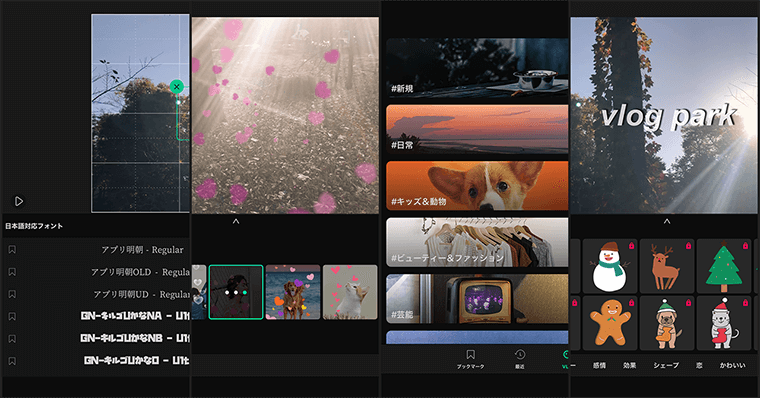
素材数
日本語フォント25種
エフェクト30種程
音楽40種程
ステッカーは相当数
デフォルトで使える素材数もバランスが良いです。
VLLOの気になる点
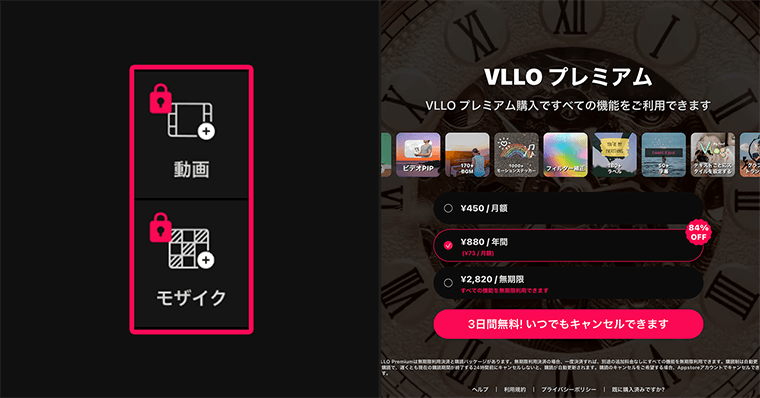
1:ピクチャインピクチャが課金
2:モザイク機能が課金
上記2点が気になる点です。
例えば、VLOGを作成していて、通行人の顔にモザイクを入れたい場合には課金が必要です。
他にも、動画の上に動画を重ねる機能が課金のため、動画の合成とかも作りづらいかなっと思います。
2,820円で買い切りができますが、悩ましいポイントですね。
VLLOの最大のメリット
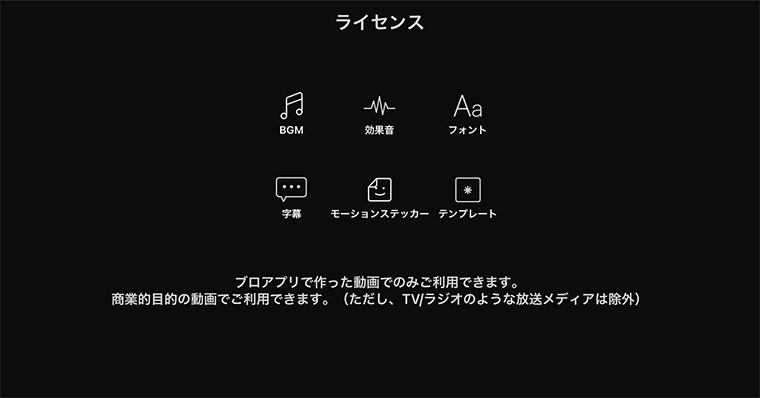
今回、VLLOをとりあげた一番大きい理由としては、音楽・フォントなどのライセンスが明確になっていることです。
VLLOに入っている素材は、VLLOで作った動画なら商用利用は可能です。そのため、SNSやYoutubeなどどこに上げても問題が起きません。
安心してオススメできるアプリかなっと思います。
VLLOが向いている方
・YouTubeの動画を作りたい方
・VLOGを作りたい方
・説明系の動画を作りたい方
・こだわって動画を作りたい方
このような方に向いていると思います。
動画編集アプリ所感と比較
| InShot | VN | VLLO | VivaVideo | VUE | 動画編集VIDEO EDITOR | |
|---|---|---|---|---|---|---|
| 料金 | 無料 | 無料 | 無料 | 無料 | 無料 | 無料 |
| 課金 | ¥450/月 ¥1,400/年 ¥4,280/永久 | なし | ¥450/月 ¥880/年 ¥2,820/永久 | ¥550/月 ¥7,325/永久 | ¥550/月 ¥5,140/永久 | ¥360/月 ¥1,800/年 ¥4,160/永久 |
| 企業ロゴ | あり(¥370で永久削除) | なし | なし | あり | あり | あり(¥120で永久削除) |
| 書き出し | 720p~4K | 540p~4K | 640p~4K | 480p~4K 1080p以上は課金 5分以上は課金 | フルHD | 設定画面が見つからない |
| 著作権(商用利用) | △※一部不安な点がある | アプリ内に記載なし | 〇 | 音楽は〇 その他は記載なし | アプリ内に記載なし | アプリ内に記載なし |
| Videoleap | KineMaster | PowerDirector | CapCut | AdobePremiereRush | iMovie | |
|---|---|---|---|---|---|---|
| 料金 | 無料 | 無料 | 無料 | 無料 | 無料(アドビのアカウントが必要) | 無料 |
| 課金 | ¥850/月 ¥3,800/年 ¥8,500/永久 | ¥450/月 ¥2,500/年 | ¥550/月 ¥3,800/年 | 無料 | なし | 無料 |
| 企業ロゴ | なし | あり | あり | なし | なし | なし |
| 書き出し | 360p~4K | 360p~4K | 360p~4K 1080p以上は課金 | 480p~4K | 720p~1080p | 4K60fps可 最初にインストールした動画の画質が最大画質 |
| 著作権(商用利用) | アプリ内に記載なし 課金で解放される音楽に商用利用できないものも混ざっている | アプリ内に記載なし テキストは大丈夫そうですが、音楽は不明 | 音楽は、商用利用不可の音楽がある | CapCut自体が商用利用不可 音楽もテキストも商用利用不可 | 商用利用可能だが課金が必要 | 商用利用不可 |
動画編集アプリ:VivaVideo
素材の量が非常に多く機能も充実しています。
だた無料の場合は、5分尺の動画のみ書き出し可になります。加えて低画質になります。無料の場合、書き出した動画にはウォーターマークもつきます。
無課金の制限が結構強いかなっと思いました。
月/¥550・永久/¥7,500ですので、コスト面を考慮して選外。
課金すれば相当使いやすいアプリだと思います。
動画編集アプリ:VUE
作業中の必須機能『1つ前に戻る』が見つからなかったです。
また、音楽つけると動画自体の音が消えてしまいます。
書き出した動画にはウォーターマークもつきます。
課金推奨が強めで、月/550円・永久/¥5,140円で不安定な印象を受けたため選外。
動画編集アプリ:動画編集 | VIDEO EDITOR
シンプルで使いやすく、簡易的な動画が作りたい場合良いです。
ただ、音楽つけると動画自体の音が消えてしまいます。加えて広告が多い印象でした。
ウォーターマークは、120円で消せます。
低単価で部分的な機能開放ができる点は良いです。
月/¥360・年/¥1,800・永久/¥4,160です。
ただVNの方が良かったので選外。
動画編集アプリ:Videoleap
無課金でもウォーターマークなしです。
フィルターがオシャレなものが多いです。特にエフェクトのレベルが1番高いアプリです。
月/¥850・年/¥3,800・永久/¥8,500は高いかなっと思います。
プロ仕様ですので、しょうがないかなっと思いますが。
無料の場合、テキスト表示3つ以上は課金になります。
機能が豊富ですので価格が高い理由もわかりますが、初心者の方は使い切れないかなっと思います。また、課金で解放される音楽に商用利用できないものも混ざっているとのことです。
動画編集アプリ:KineMaster
他のアプリと比較すると、画面構成にクセを感じるかもしれません。
ウォーターマークを消すには課金が必要です。機能も豊富でこちらも相当良いアプリだと思います。
月/¥450・年/¥2,500です。
買い切りがないので、コスト面の観点からVLLOの方が良いかもしれません。
動画編集アプリ:PowerDirector
特に問題はないですが、素材追加部分のUI独特で使いづらい印象でした。
画面の構成がPC用のソフトのような使い心地でした。携帯端末に慣れている方には使いづらいと思います。
ウォーターマークを消すには課金が必要です。PowerDirectorで用意されている音楽は、商用利用不可の音楽があるそうで、少し紛らわしいです。
月/¥550・年/¥3,800です。
部分的な機能開放ができないので選外。
動画編集アプリ:CapCut
TikTokの会社のアプリです。
無課金でこのレベルは非常にすごいアプリです。
15分以上の動画の書き出しは不可です。
正直オススメしたいですが、Capcutそのものが商用利用不可のためYoutubeには不向きかもしれません。個人利用目的ならば良いかもしれません。
セキュリティ面にも、あやしいところがありオススメしづらいので選外。
動画編集アプリ:AdobePremiereRush
無料で良いですが、Adobeのアカウントが必要です。
ウォーターマーク・広告等は一切ないです。ただ、機能が絞られすぎているので、物足りなくなる印象です。
Adobeのサブスクリプションに加入している方には、オススメできます。
動画編集アプリ:iMovie
他のアプリと比較した場合、機能等ふくめて弱い印象です。
スライド切り替えの映像制作には向いていると思います。ただ、画面の解像度の変更ができず、最初にインストールした動画の画質が最大画質という変わった仕様のため選外。
おわりに:【デザイナー選Top3】初心者おすすめ!無料動画編集アプリ比較まとめ【iPad/iPhone/Android/スマホ】
いかがでしたでしょうか
ポイント
・短時間でサクっと動画を作るならばInshot
・手軽かつこだわって動画を作りたいならばVN
・1から全部自分で作りたい方はVLLO
このような感じです。
定番アプリの紹介になってしまい、『なんだ知っているアプリばっかりじゃん………』っと思われるかと思います。
正直言ってしまうと、今回紹介したアプリよりも多機能で使いやすいものはありました。
ですが、調査していくと動画編集アプリ自体が国外のものが多いため
メモ
・セキュリティ面
⇒ユーザー情報収集
・操作面
⇒画面の構成が独特
・課金誘導面
⇒誤課金してしまいそう
・無課金の機能制限面
⇒機能の制限がきびしい
このようなところに懸念点を感じたため、今回はこの3点をオススメアプリとして紹介しました。
個人の意見ですので、あくまでも参考程度にしていただければ幸いです。
以上です。ありがとうございました。